本文主要是介绍PyQt6实战1,希望对大家解决编程问题提供一定的参考价值,需要的开发者们随着小编来一起学习吧!
创建一个json处理的小工具
功能:
1.json格式化
2.jsonpath提取数据
3.保存文件
main.py
from PyQt6.QtGui import QFocusEvent
from PyQt6.QtWidgets import *
from PyQt6.QtCore import *
from PyQt6.QtGui import *
import sys
import json
import time
import os
from parse_json_from_file import JsonUtilclass JSONParser(QWidget):def __init__(self):super().__init__()self.initUI()def initUI(self):self.showMaximized()# 创建一个水平布局hlayout = QHBoxLayout(self)inVlayout = QVBoxLayout()inHlayout = QHBoxLayout()jsonLabel = QLabel("jsonPath:")self.jsonPath = QComboBox()self.jsonPath.addItem("$.res.data[0]")self.jsonPath.setEditable(True)self.jsonPath.setCurrentText("")self.jsonPath.setPlaceholderText("请输入jsonPath")inHlayout.setAlignment(Qt.AlignmentFlag.AlignLeft)inHlayout.addWidget(jsonLabel)inHlayout.addWidget(self.jsonPath)inHlayout.setStretchFactor(jsonLabel, 1)inHlayout.setStretchFactor(self.jsonPath, 9)self.input = QTextEdit()self.input.setFocus()inVlayout.addLayout(inHlayout)inVlayout.addWidget(self.input)outVlayout = QVBoxLayout()outHlayout = QHBoxLayout()dirChoose = QPushButton("选择保存路径:")dirChoose.clicked.connect(self.chooseDir)outHlayout.addWidget(dirChoose)self.dirPath = QLabel()outHlayout.addWidget(self.dirPath)outHlayout.setAlignment(Qt.AlignmentFlag.AlignLeft)self.output = QTextEdit()outVlayout.addLayout(outHlayout)outVlayout.addWidget(self.output)midVlayout = QVBoxLayout(self)filterBtn = QPushButton("filter")filterBtn.setToolTip("提取jsonpath")filterBtn.clicked.connect(self.filt)midVlayout.addWidget(filterBtn)formatBtn = QPushButton("format")formatBtn.setToolTip("格式化json")formatBtn.clicked.connect(self.formatJSON)midVlayout.addWidget(formatBtn)self.saveBtn = QPushButton("save")self.saveBtn.setToolTip("按照上面的路径保存文件")self.saveBtn.clicked.connect(self.saveFile)midVlayout.addWidget(self.saveBtn)midVlayout.setAlignment(Qt.AlignmentFlag.AlignCenter)hlayout.addLayout(inVlayout)hlayout.addLayout(midVlayout)hlayout.addLayout(outVlayout)self.setLayout(hlayout)self.setWindowTitle('JSON格式化工具')self.setWindowIcon(QIcon('tools.png'))def chooseDir(self):dir = QFileDialog.getExistingDirectory(self, "选择文件夹")self.dirPath.setText(dir)def formatJSON(self):inputText = self.input.toPlainText()if(inputText):try:jsonText = self._format(inputText)self.output.setText(jsonText)except:self.output.setText("json 格式有问题")def saveFile(self):dirPath = self.dirPath.text()if(not dirPath):QMessageBox.warning(self, "提示", "请先选择文件夹", QMessageBox.StandardButton.Yes)returnfilename = time.strftime("%Y%m%d%H%M%S", time.localtime())file_path = os.path.join(dirPath, filename)if(file_path):with open(file_path, "w", encoding="utf-8") as f:f.write(self.output.toPlainText())def loadFile(self):fileName, _ = QFileDialog.getOpenFileName(self, "打开文件", "", "JSON Files (*.json)")if(fileName):with open(fileName, "r", encoding="utf-8") as f:self.input.setText(f.read())def filt(self):json = self.input.toPlainText()path = self.jsonPath.currentText()format_json = JsonUtil.jsonPathStr(json, path)self.output.setText(format_json)def _format(self, inputText):return json.dumps(json.loads(inputText), indent=4, ensure_ascii=False)if __name__ == '__main__':app = QApplication(sys.argv)demo = JSONParser()demo.show()sys.exit(app.exec())工具类
import json
from jsonpath import jsonpathclass JsonUtil:@staticmethoddef jsonPathStr(json_str, json_path):jsonObj = jsonpath(json.loads(json_str), json_path)return json.dumps(jsonObj, indent=4, ensure_ascii=False)运行main.py即可
运行效果:
format
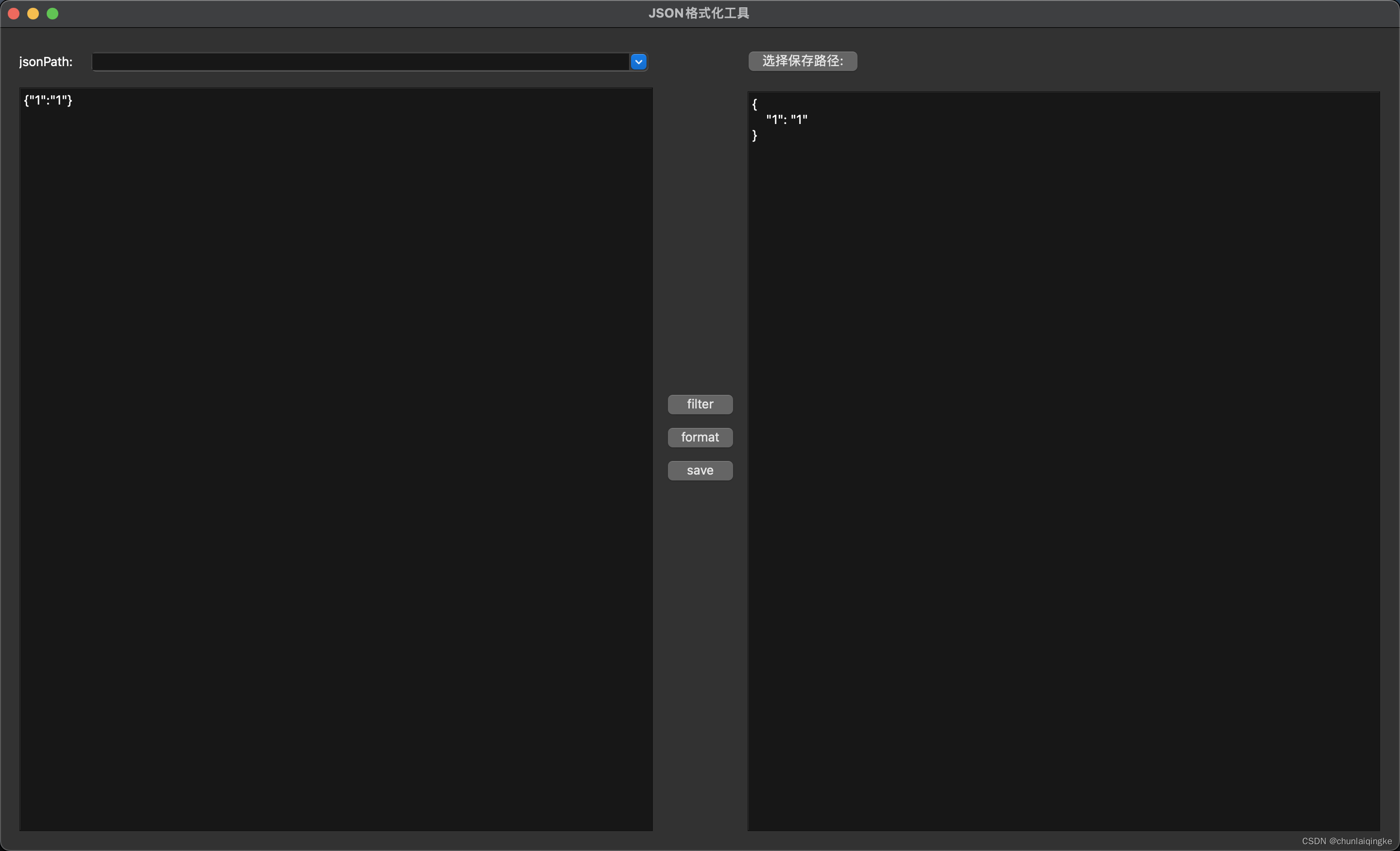
filter
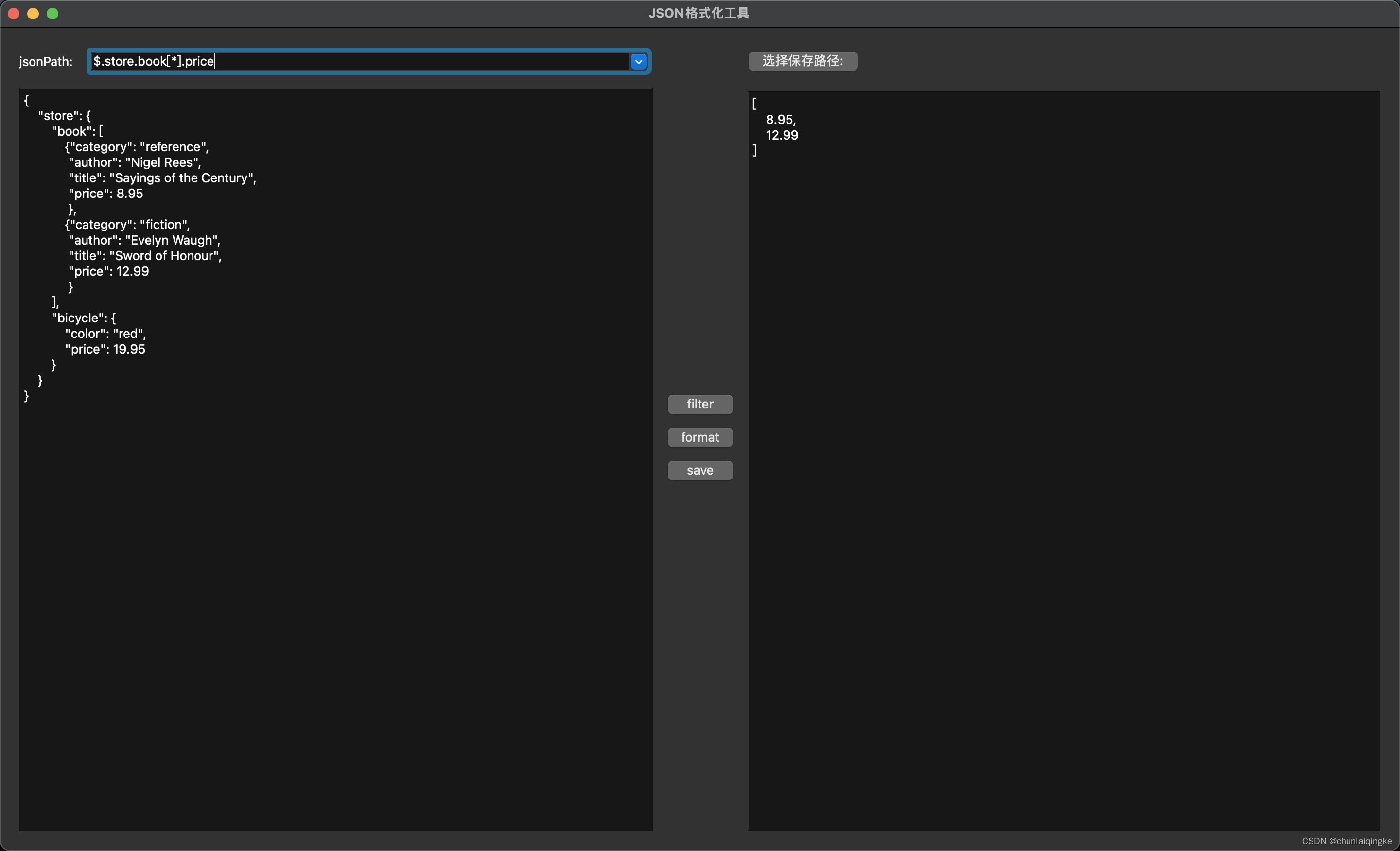
github:GitHub - chunlaiqingke/Tiny-Tool
这篇关于PyQt6实战1的文章就介绍到这儿,希望我们推荐的文章对编程师们有所帮助!








